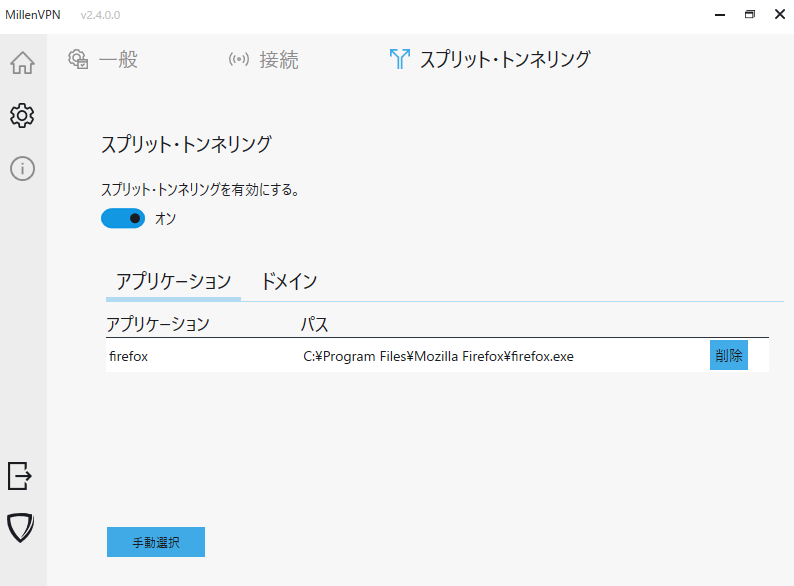VPN 앱에 로그인하는 방법
바탕 화면에서 MillenVPN 앱을 더블 클릭하여 앱을 엽니다.
가입 시 제공되는 [MillenVPN에 오신 것을 환영합니다]에 기재되어 있습니다.
사용자 이름
비밀번호
위의 두 가지를 입력하고 로그인을 클릭합니다.
VPN에 연결하는 방법
국가 목록에서 VPN 연결을 원하는 국가를 선택하고 "연결" 버튼을 클릭합니다.
아래와 같이 "연결됨"이 되면 연결이 완료된 것입니다.
MillenVPN 설정
앱 왼쪽의 메뉴에서 설정(기어 마크)을 클릭하여 설정 화면으로 이동할 수 있습니다.
일반 설정

언어
- 언어 선택
⇒ 사용할 언어를 설정합니다.
- 음성 피드백 활성화
⇒ 켜면 MillenVPN으로 작업을 수행할 때 오디오 설명을 받게 됩니다.
시스템 시작
사용자가 로그인할 때 응용 프로그램을 시작합니다.
Windows⇒ 로그인하면 MillenVPN 앱이 실행됩니다.
시작 시 응용 프로그램 숨기기
⇒ 켜면 MillenVPN 앱을 실행할 때 트레이에 숨겨집니다.
응용 프로그램 시작 동작
※불편을 끼쳐 드려 죄송 합니다만, 현재 「앱 시작시의 조작」은 정상적으로 이용하실 수 없습니다.
- 자동으로 연결하지 않음(기본 설정)
⇒는 응용 프로그램이 시작될 때 VPN 연결을 만들지 않습니다.
- 마지막으로 연결한 서버에 연결합니다.
응용 프로그램을 시작할 때 연결한 마지막 서버에 대한 VPN 연결을 ⇒합니다.
가장 빠른 서버에 연결
⇒는 애플리케이션을 시작하고 VPN에 연결할 때 통신이 가장 빠른 서버를 자동으로 선택합니다.
응용 프로그램이 종료될 때의 동작
이것은 MillenVPN 앱에서 × 버튼을 누르면 발생합니다.
- 응용 프로그램을 종료합니다.
⇒ MillenVPN 앱이 닫힙니다.
트레이에 숨기기
⇒ MillenVPN 앱은 종료되지 않고 트레이에 숨겨져 있습니다.
응용 프로그램을 종료할지 또는 트레이에 숨길지 선택할 수 있는 대화 상자가 나타납니다.
키보드 단축키
전원을 켜면 바로 가기 기능을 사용할 수 있습니다.
바로 가기 기능에 대한 자세한 내용은 "정보" ⇒ "도움말" 탭을 참조하십시오.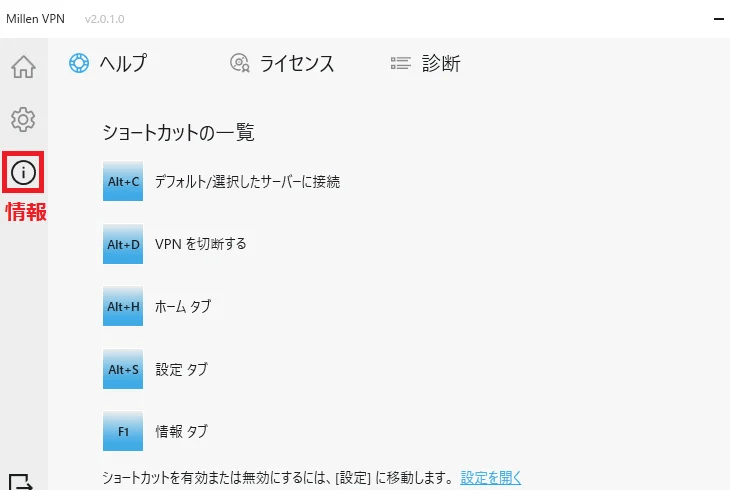
연결 설정
VPN 프로토콜

・오토
⇒ 그 중에서 최고의 VPN 프로토콜에 연결합니다.
* 사용하려면 "Open VPN TAP Adapter"를 설치해야합니다.
・IKEv2(권장 설정)
⇒ 매우 빠른 프로토콜이며 높은 안정성과 보안을 제공합니다.
일부 플랫폼에서는 사용하지 못할 수 있습니다.
와이어가드
⇒ 매우 빠른 VPN을 제공합니다.
UDP를 사용할 수 없는 네트워크에서는 사용할 수 없습니다.
・OpenVPN
⇒ 최고의 보안을 제공합니다.
보안이 강화되어 다른 프로토콜보다 느릴 수 있습니다.
방화벽 제한으로 인해 다른 프로토콜을 사용할 수 없는 경우 다음을 사용할 수도 있습니다.
OpenVPN을 사용할 수 있습니다.
* 사용하려면 "Open VPN TAP Adapter"를 설치해야합니다.
VPN TAP 어댑터 열기
"설치"를 클릭하면 자동 및 OpenVPN을 사용하는 데 필요한 TAP 어댑터를 설치할 수 있습니다.
연결

- 자동 재연결
⇒ 켜면 예기치 않게 연결이 끊어지면 VPN이 다시 연결됩니다.
・킬 스위치
⇒ 이 기능을 켜면 VPN 연결이 끊어질 경우 실제 IP 주소로 통신할 수 없습니다.
로컬 네트워크 인터페이스 허용
⇒이 꺼져 있으면 VPN이 연결되어 있는 동안 LAN 내의 통신이 차단됩니다.
⇒를 켜짐으로 설정하면 VPN 연결 중에도 LAN 내에서의 통신이 허용됩니다.
- DNS 유출 방지 비활성화
⇒이 꺼져 있으면 DNS 유출이 보호됩니다.
⇒ 켜짐으로 설정하면 DNS 유출이 보호되지 않습니다.
- IPv6 유출 방지 비활성화
⇒ 꺼져 있으면 IPv6 유출 방지 기능이 적용됩니다.
⇒ on으로 설정하면 IPv6 유출이 보호되지 않습니다.
- 위협 방지 기능
⇒으로 설정하면 VPN에 연결할 때 광고, 추적기 및 악성 웹 사이트를 차단합니다.
이 기능은 보안 소프트웨어의 보호 기능과 충돌하거나 의도치 않게 웹 사이트에 액세스할 수 없게 될 수 있으므로 이 경우 설정을 해제해 보십시오.
분할 터널링
VPN 연결 중에 VPN 연결로 보호되지 않는 인터넷에 연결하는 도메인 및 응용 프로그램을 지정할 수 있습니다.
설정 방법에 대해서는 아래 내용을 참고해 주십시오.
(1) 설정의 Split Tunneling 탭에서 [Enable Split Tunneling]을 선택합니다.
(2) [수동 선택]으로 애플리케이션 또는 도메인을 추가합니다.
(3) 연결 탭 화면에서 로컬 네트워크 인터페이스를 허용합니다. ] 켜기
현재 사양상 앱을 종료하면 '분할 터널링' 설정이 저장되지 않으므로, 매번 설정해야 하는 점 양해 부탁드립니다.